Witam w poradniku, w którym napiszę o manipulacji obrazem przy użyciu programu Photoshop. Na wstępie chciałbym zaznaczyć, że nie będzie to tutorial! Jeśli ktoś szuka gotowego przepisu w którym autor poprowadzi za rączkę i pokaże dokładnie kolejne kroki, tutaj tego nie znajdzie. Artykuł adresuję do osób, które mają już obycie z grafiką oraz potrafią samodzielnie kombinować.
Poradnik opieram na konkretnym przykładzie, jakim jest praca pt. „Pościg”, jednak nie będę pokazywał konkretnych parametrów używanych narzędzi. Spróbuję wskazać drogę, uniwersalne kroki niezbędne do wykonania każdej pracy. Chcę omówić pewne problemy, a nie dawać jednorazowe rozwiązanie, po którym na portalach skupiających grafików zaroi się od niemal identycznych obrazków. Zapraszam do lektury.
Wykorzystane materiały:
- two-ladies-stock – zdjęcie
- lexidh-stock – zdjęcie
- Depositphotos, autor: Tamifreed – zdjęcie
- jademacalla – zdjęcie
Inne fotki pochodzą z mojej własnej kolekcji lub zostały znalezione na innych stronach.
ETAP 1: pomysł na fotomontaż
W grafice komputerowej, podobnie jak w innych dziedzinach sztuki, ciekawy pomysł jest jednym z najważniejszych czynników warunkujących powstanie pracy na wysokim poziomie. W większości przypadków przydaje się wykonanie wstępnego szkicu, jednak nie zawsze jest to niezbędne, a czasem wręcz może ograniczać twórcę. Sam wolę kreowanie powstającej wizji w wyobraźni.
Wiele osób mnie pyta, czy rozpoczynając pracę dokładnie wiem jak ona będzie wyglądała w efekcie finalnym. Odpowiedź brzmi – nie. Układam sobie ogólny zarys, który ewoluuje pod wpływem znajdowanych stocków, emocji i przychodzących pomysłów. Żadnych sztywnych ram. Dla mnie ważne jest tylko trzymanie się założonego tematu, reszta to fristajlo.
W swojej fotomanipulacji chciałem przedstawić scenę pościgu policyjnego. Wyobraziłem sobie stary i zniszczony samochód, uciekający przed radiowozem na sygnale. Potem przyszło mi do głowy, żeby dodać więcej dynamizmu, stąd pomysł aby ten uciekający samochód wyskoczył na jakimś wyboju / wyrwie w drodze. Jako fan dawnej motoryzacji koniecznie chciałem użyć klimatycznego youngtimera. Reszta pomysłów doszła w trakcie tworzenia grafiki.
ETAP 2: wstępne poszukiwania materiałów
Uznałem, że w tym przypadku najwygodniej będzie zacząć od wykonania tła, choć zazwyczaj jest na odwrót. Dlatego gromadzenie zdjęć stockowych rozpocząłem od takich, które przedstawiają kręte drogi, wyrwy w ulicach, tekstury asfaltu itp. Obowiązkowymi bankami zdjęć do przejrzenia są sxc.hu, cgtextures.com, dział stocków na deviantart.com. Nie obejdzie się też bez googlowania, należy jednak pamiętać o zaznaczeniu odpowiedniej licencji.
Znalezione foty warto od razu podzielić tematycznie na foldery. Im więcej materiału na starcie, tym większa szansa na ewoluowanie pomysłu pod wpływem jakiegoś ciekawego znaleziska. Dlatego powtarzam – żadnych sztywnych ram.
ETAP 3: tło
Niektóre prace lepiej zaczynać od motywu głównego, inne od tła. Uznałem, że moja należy do tej drugiej kategorii. Zacząłem więc od umieszczenia w obszarze roboczym całego zdjęcia. Posłużyło mi ono za bazę. Nie musiało wypełnić kadru od brzegu do brzegu, ale szczerze polecam wybieranie takich fotek, które obejmą chociaż 3/4 sceny. Daje to przede wszystkim perspektywę, ułatwiającą prawidłowe wprowadzanie innych stocków. Na zdjęcie bazowe warto wybrać jakiś dalszy plan, który następnie zostanie przykryty. W swojej pracy jako tło wykorzystałem zdjęcie mostu.

W zdjęciu z mostem nie odpowiadało mi to, że droga skręca niemal dokładnie na wprost, co uznałem za mało atrakcyjne. Dlatego wykorzystałem fragment zdjęcia, na którym górska droga wiła się serpentynami akurat w tym kierunku, który mi odpowiadał.
Zazwyczaj zachodzi konieczność dokonania transformacji wybranej foty. Nie trzeba się bać utraty jakości jeżeli stock jest w oryginale większy. Ale uwaga – chcąc użyć wypaczania, po zmniejszeniu rozmiaru, nie należy akceptować transformacji tylko przełączyć ją na tryb wypaczania i dopiero po uzyskaniu docelowego kształtu, zaakceptować.
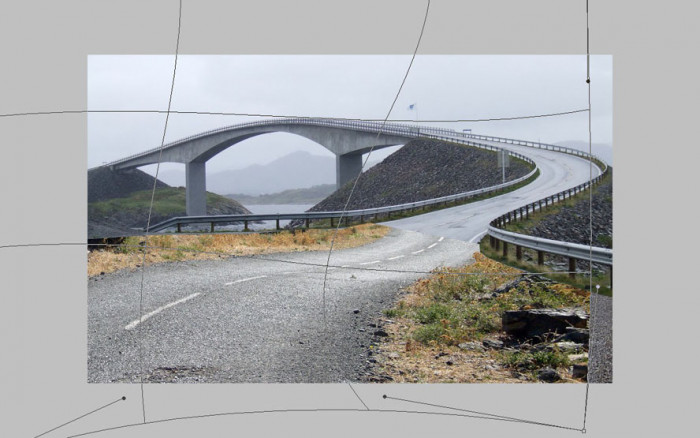
Droga w zamierzeniu miała być zniszczona. Wzajemne położenie warstw miało uwzględnić wyrwę w asfalcie, którą z grubsza zaplanowałem.
Warto od razu zatroszczyć się dobrym połączeniem użytych fotek. W tym celu polecam stosowanie masek warstw, ponieważ nigdy nie wiadomo, czy nie zajdzie potrzeba odsłonięcia usuniętego wcześniej fragmentu. Wtapiając roślinność trzeba unikać miękkiego pędzla, lepiej używać jakiegoś postrzępionego, o ostrych krawędziach. Miękkie pędzle stosuję tylko wtedy kiedy chcę uzyskać delikatne przejście między dwoma elementami o gładkiej powierzchni. Robię to zazwyczaj na kryciu 30 – 50%, smarując pędzlem w różnych kierunkach.

Miejsce, w którym chciałem umieścić rozpadlinę, przykryłem fragmentami popękanych dróg z kilku różnych zdjęć. Używając masek pozakrywałem zbędne elementy. Stosowałem głównie twardy, postrzępiony pędzel, czasem także miękki, do delikatniejszych przejść między dwoma rodzajami asfaltu. Polecam wymazywanie na dużym powiększeniu wzdłuż pęknięć i naturalnych łączeń. Nie obyło się bez wyginania i innych transformacji.
Każdy obiekt, który wprowadzam do sceny od razu dopasowuję do pozostałych. Nie polecam zostawiania tego na sam koniec. Później będzie za dużo warstw, przez co trudniej znaleźć konkretny punkt odniesienia. Dopasowując stocki, najważniejsze jest ustawienie jasności, jaskrawości i balansu kolorów. Na tym etapie zmieniałem to na sztywno, bez używania warstw korekcyjnych ale ogólnie nie polecam takiego sposobu obróbki. Nie przejmowałem się jeszcze ogólną kolorystyką, której ustalenie zostawiłem na później. Za pomocą miękkiego pędzla, wprowadziłem pierwsze cienie, aby nadać rozpadlinie więcej głębi. Tryb mieszania przestawiłem na “łagodne światło”, przeźroczystość na ok. 60%.

Warto zwracać uwagę na jakość używanych stocków. W przypadku mojej pracy, droga na pierwszym planie jest ewidentnie bardziej rozmyta niż pozostałe zdjęcia. W takich sytuacjach można spróbować inteligentnego wyostrzenia z promieniem zależnym od rozmiaru zdjęcia, który zazwyczaj nie przekracza 1 piksela. Mi akurat różnica w jakości nie przeszkadzała, ponieważ i tak miałem zamiar jeszcze mocno zmodyfikować pierwszy plan.

Umieszczając w swym obszarze roboczym kolejne stocki, wstępnie ukończyłem prawą stronę pracy. Zlikwidowałem niezbyt ciekawy nasyp, który został zastąpiony przez osuwisko powstałe z dwóch zdjęć. Dopasowania nowych warstw polegały na zmianie jasności/kontrastu, poziomów, balansu kolorów, jaskrawości/nasycenia. Osuwisko wydawało mi się zbyt ciężkim elementem pracy, powstała duża ciemna plama, więc częściowo przykryłem je przewróconym znakiem drogowym.
W tle pojawił się dalszy fragment drogi. Serpentyny powstały przez powielenie i deformację jednego zdjęcia. Należy jednak unikać takich zabiegów, gdyż zazwyczaj koledzy po fachu od razu takie niuanse zauważają. Można jednak zmylić ich czujność stosując transformację powielonego elementu w połączeniu ze zmianą planu na dalszy (rozjaśnienie / obniżenie kontrastu etc.).
Warto oglądać zdjęcia referencyjne. Początkujący fotomanipulatorzy często mają wrażenie, że im dalej, tym powinno być ciemniej. To błąd. W zdjęciach dziennych dalsze obiekty wymagają rozjaśnienia, obniżenia kontrastu i jaskrawości. To wszystko można osiągnąć za pomocą narzędzia poziomy. Dopasowując wygląd poszczególnych planów używam warstw dopasowania, ponieważ każda zmiana jasności / nasycenia pierwszego planu wiąże się z koniecznością korekcji ustawień dalszego planu. A te się zmieniają w trakcie pracy.
Chcąc uzyskać nieprzeźroczystość powietrza, zapylenie czy mgłę, warstwie z obiektami, które mają być widoczne w oddali nadaję efekt nałożenie koloru, wybieram kolor podobny do nieba na danej wysokości, tryb mieszania ustawiam na zwykły z dużą przeźroczystością, zależną od gęstości zapylenia i odległości.
Nadeszła pora aby zabrać się za niebo i najdalszy plan. Nie chciałem przesadzać z dramatyzmem otoczenia więc zdecydowałem się na użycie zdjęcia z delikatnymi chmurami deszczowymi, które odrobinę rozjaśniłem i dopasowałem kolory przez zmniejszenie nasycenia i zmianę balansu kolorów. Doszła też fota z miastem w tle, na przykładzie której świetnie widać zmianę kolorystyki na kolejnych planach.

Niestety dopiero teraz zauważyłem, że dopuściłem się skrócenia perspektywy. Musiałem więc przesunąć całą rozpadlinę na trochę dalszy plan (bez zmiany jej rozmiaru) i obrócić o kilka stopni drogę na pierwszym planie. Kosztowało mnie to sporo dodatkowej pracy. Trzeba zwracać uwagę na takie błędy, które mogą całkowicie popsuć odbiór finalnej pracy. Im wcześniej zostaną wyłapane, tym mniej poprawek i straconego czasu.

ETAP 4: deszcz
Długo się wahałem czy wprowadzić do swojej pracy efekt deszczu. Szczerze powiedziawszy bałem się czy temu podołam. Przeglądając prace innych grafików rzadko kiedy udawało mi się znaleźć w miarę realistycznie oddany deszcz i mokrą nawierzchnię, a sam nie miałem w tym doświadczenia. Jest to bez wątpienia jedna z trudniejszych rzeczy. Dla większości grafików jest to jak strzał w kolano.
W Internecie nie ma żadnego poradnika, czy recepty na wystarczająco realistyczny efekt. Musiałem więc dochodzić do tego metodą prób i błędów, ale dzięki temu uzyskałem lepszy efekt niż ten, który widywałem w pracach innych grafików.
Problem pierwszy: Jak realistycznie pokazać padający deszcz?
Pominę nieudane eksperymenty. Opiszę tylko ostateczny sposób, na który się zdecydowałem. Na powierzchni ok. 500×200 px namalowałem twardym pędzlem wiele kropek o różnych rozmiarach i po usunięciu tła zdefiniowałem je jako nowy pędzel.
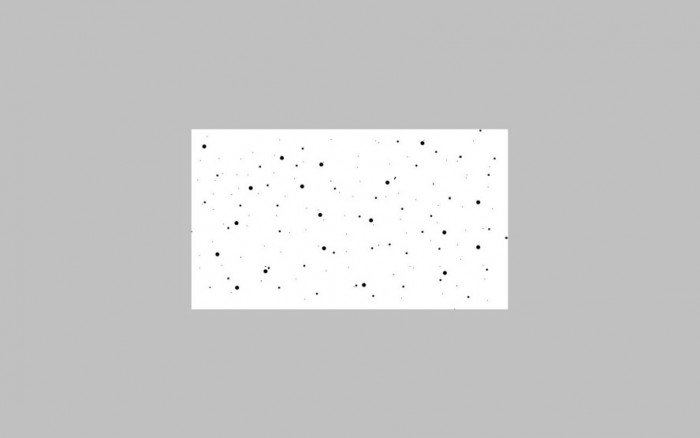
Nie zmieniając rozmiaru, zakropkowałem tym pędzlem cały obszar roboczy swojej pracy. Oczywiście użyłem koloru białego. Duplikowałem tą warstwę trzykrotnie i na każdej zastosowałem trochę inny efekt rozmycia przez poruszenie (zmiana siły i kąta).
Żeby zasymulować deszcz na dalszych planach, niektóre z warstw mocno zmniejszyłem i powieliłem obok siebie, usuwając zarazem fragmenty wychodzące na pierwszy plan. Potem uznałem, że deszcz powinien mieć ostrzejsze krawędzie, więc został on mocno wyostrzony przez inteligentne wyostrzanie. Każdej z warstw ustawiłem inne krycie. 70% dla warstwy, która ma być na pierwszym planie, kolejne to 60, 50 i 40%. Dla wszystkich przełączyłem tryb mieszania na Ekran.
Intensywność deszczu można zmniejszyć przez zmniejszenie ilości warstw na dalszych planach i rzadsze zakropkowanie obszaru obrazka. Ja zrobiłem „na bogato” i chyba odrobinę przesadziłem, jest to kwestia gustu i oczekiwań.
Problem drugi: Jak realistycznie odwzorować rozbryzgi padających na drogę kropli deszczu?
Uzyskanie naturalnych odbić kropli od asfaltu było bardziej skomplikowane niż przypuszczałem. Nie byłem całkiem zadowolony z osiągniętego efektu i poprawiłem go w późniejszym etapie. Jednakże skoro na screenach widać pierwotny efekt, napiszę, w jaki sposób go osiągnąłem.
Utworzonym na potrzeby deszczu pędzlem zakropkowałem najbliższy fragment drogi, powieliłem tą warstwę i rozmyłem ją przez poruszenie, z niewielką siłą rozmycia i kątem ok 45 stopni w prawo i takim samym dla duplikowanej warstwy w lewo. Obie scaliłem i powielałem, zmniejszając rozmiar na dalszych planach.
Woda powinna się rozbryzgiwać także na barierce. Wybrałem więc twardy pędzel z efektem jakiejś faktury, aby linia nie była zbyt jednolita i obrysowałem górną krawędź barierki białym kolorem, zmniejszając średnicę pędzla wraz ze zmianą planów. Potem bardzo słabe rozmycie gaussowskie, tryb mieszania ostre światło i obniżenie krycia do 80%.
Problem trzeci: Jak powinny wyglądać odbicia otoczenia od mokrej nawierzchni drogi?
Wiadomo, że jeśli coś jest mokre, odbija od swej powierzchni otoczenie. Im gładsza powierzchnia, tym bardziej odbija światło. Ponieważ faktura asfaltu jest ewidentnie chropowata, nie może on mocno odbijać światła, a dodatkowe zakłócenia wprowadzają rozbryzgi padającego deszczu.
Światło odbija się zawsze centralnie w dół. Odbicie mostu zacząłem więc robić przez duplikowanie wszystkich warstw (poza deszczem) i połączenie ich w jedną. Uzyskaną warstwę odbiłem w pionie i wymazałem fragmenty wychodzące poza drogę. Następnie nadałem lekkie zniekształcenie za pomocą filtru szkło. Powieliłem tą warstwę i na jej kopii, po zmniejszeniu krycia, użyłem rozmycia przez poruszenie pod kątem 90 stopni. Tryb mieszania dla obu warstw ustawiłem na ostre światło. Można poeksperymentować też z medianą o bardzo niewielkiej sile.

Nie wygląda to jeszcze zbyt realistycznie. Brakuje ogólnego wrażenia mokrości sceny. Do tego również dochodziłem metodą prób i błędów. Znowu utworzyłem warstwę przez powielenie wszystkich. Eksperymentowałem z filtrami i ostatecznie skorzystałem z filtru akcentowanie krawędzi z wysoko ustawioną jasnością. W ten sposób uzyskałem świecące krawędzie, ale efekt ten nie wszędzie był mi potrzebny. Utworzyłem maskę i zamalowałem miejsca, w których był on zbędny. Zmniejszyłem wartość półtonów narzędziem Poziomy, aby po zmianie krycia i po przestawieniu trybu mieszania na Jaśniejszy kolor były widoczne tylko rozjaśnione fragmenty – szczególnie na krawędziach. Potem delikatnie rozmyłem tą warstwę i duplikowałem, przełączając na kopii tryb mieszania na Ciemniej. Następnie dołożyłem do obu warstw delikatny filtr szkło.
W górnej partii drogi brakowało mi odbić światła. Użyłem więc pędzla i porobiłem kilka rozjaśnionych refleksów imitujących odbicie nieba i barierki.
W wyrwie w asfalcie powinna zebrać się woda, tworząc kałużę. Żeby to wyglądało w miarę naturalnie, poszukałem zdjęcia kółek deszczu na tafli jeziora. Na zmniejszonym kryciu przyłożyłem je do wyrwy w asfalcie, nałożyłem maskę i zamalowałem zbędne fragmenty. Potem ustawiłem tryb mieszania Jasność, krycie zostawiłem na 60%.
Przy okazji poprawiłem trochę wygląd pobocza, umieszczając na nim zdjęcie sterty śmieci. Przejście między piachem a trawą na brzegu drogi wykonałem w trybie maski, twardym pędzlem na kryciu ok. 50%. Polecam taką metodę, lepiej jest przejechać kilka razy w jednym miejscu, uzyskując wrażenie głębi niż ściąć fragmenty na ostro. Wymagana jest przy tym precyzja, a więc warto pracować na większym zoomie. Nieuniknione będzie częste używanie klawisza X.
Śmieci na poboczu i wszystkie elementy, które potem umieszczałem w swojej pracy przeszły przez podobny proces „moczenia powierzchni” co droga. Czyli kopia moczonej warstwy, akcentowanie krawędzi, filtr szkło, tryb mieszania jaśniejszy kolor, zmniejszenie wartości półtonów, rozmycie gaussowskie i kolejna kopia z trybem mieszania ustawionym na ciemniej.

ETAP 5: samochody
Szukanie zdjęć samochodów, które by pasowały do otoczenia było dosyć żmudne. Musiałem znaleźć takie foty, które by odpowiadałby mojej koncepcji i jednocześnie dobrze by się wpasowywały w perspektywę oraz miejsce, w którym miały się znaleźć w pracy. To ważny etap. Nie można się zadowolić pierwszym, lepszym zdjęciem, należy dążyć do takiego efektu, jaki się chciało osiągnąć.
Tak więc zapisałem na dysku całą masę różnych zdjęć. Wycinałem z nich auta, przymierzałem, dopasowywałem, usuwałem… I tak kilka razy, póki nie trafiłem na ten właściwy wóz.
Ostatecznie zdecydowałem się na samochód marki Buick Riviera a’la Death Proof. Pousuwałem większość emblematów i fragmenty otoczenia, które przebijały przez szyby. Używałem narzędzia „stempel” o miękkich krawędziach. Ponieważ model wymagał zastosowania „odbicia lustrzanego”, przeniosłem kierownicę na prawą stronę.
Warstwę z samochodem ulokowałem prawie na samej górze, zaraz pod warstwami dopasowań i pod deszczem. Wybrałem dla niego miejsce na pierwszym planie, w końcu miał to być motyw przewodni dla całej pracy.
Czas na zabawę. Na początek wykonałem ślady po oponach, które, jak wiadomo, przez jakiś czas są widoczne, gdy po mokrej nawierzchni przejedzie rozpędzony samochód. W tym celu posłużyłem się piórem, którym narysowałem ścieżkę od przedniej opony, do tylnej i kawałek za nią. Wybrałem jakiś pędzel o nieregularnych kształtach i ustawiłem mu opcje zanikania, rozrzucana, zmiany kształtu, czyli wszelkie rzeczy, które by mogły ów ślad urozmaicić i nadać mu nieregularności. Następnie obrysowałem tym pędzlem utworzoną ścieżkę, przy pomocy polecenia obrysuj ścieżkę. Uzyskany kształt poddałem jeszcze lekkim transformacjom, zmianie perspektywy, a końcówkę wtopiłem. Ten sam kształt zastosowałem do śladu po prawych kołach, wymagał on jedynie pomniejszenia i lekkiej transformacji. Oba ślady jeszcze powieliłem, zmniejszyłem im krycie i na kopiach użyłem rozmycia przez poruszenie. Podobnie robiłem z wszelkimi innymi rozbryzgami – jedna warstwa ostra, kopia rozmyta i z mniejszym kryciem, co miało sugerować ruch.
Można poszukać gotowych pędzli w kształcie rozbryzgów wody i porobić nimi pojedyncze kształty, dopasowując do wybranych miejsc. Ja użyłem takich pędzli m.in. w miejscach, w których koła łączą się z mokrą nawierzchnią. Utworzone rozbryzgi, powieliłem i zastosowałem rozmycie promieniste.
Dla urozmaicenia można porobić maleńkie kropki i następnie rozmyć je ręcznie smużeniem – każdą w innym kierunku. Powstaje wtedy ciekawy rozbryzg.
Układanie śladów wody jest wesołą twórczością i nie da się tego jakoś dokładniej opisać. Każdy musi to robić według własnego upodobania, najważniejszym narzędziem przy tym jest pędzel, smużenie i rozmycie.

Następnie przeryłem Internet w poszukiwaniu odpowiedniego wozu policyjnego. Nie chciałem dawać jakiejś super bryki, wolałem coś starszego i w końcu znalazłem fajnego Plymoutha w barwach LAPD, z szeryfem i zastępcą w środku.
Wóz policyjny umieściłem częściowo nad rozpadliną w fazie wyskoku. Tylne koła są jeszcze na ziemi, przednie już w powietrzu. W wyrwie znalazł się więc odpowiednio uformowany cień, który miał nadać wrażenie głębi. Rysując cienie w takich sytuacjach nie ma sensu powielać warstwy, która ma go rzucać, lepiej chwycić za pędzel i narysować coś z głowy. Cień z jednej strony jest mocny i zbliża się do kół, z drugiej, jest od nich oddalony i bledszy. Wystarczy więc użyć lassa dla zaznaczenia obszaru, potem wtapiania lub gumki.

ETAP 6: światła
Włączenie reflektorów
Rozpoczynając pracę nad światłami, najważniejszym zadaniem było włączenie reflektorów w obu samochodach. W tym celu wykorzystałem miękki pędzel i wykonałem nim pojedyncze punkty na osobnych warstwach, w każdej z lamp samochodowych, które widać w pracy. Użyłem delikatnie żółtego, prawie białego koloru i zmieniłem tryb mieszania na ostre światło. Powieliłem tą warstwę, a na kopii zastosowałem niezbyt mocne rozmycie gaussowskie i przełączyłem tryb mieszania na nakładkę.
Potem wykonałem snopy światła, które powinny rozświetlać drogę przed każdym z reflektorów. Przy pomocy narzędzia lasso wykonałem trapezowaty kształt, który wypełniłem tym samym kolorem co punkty w reflektorach. Kształt ten lekko rozmyłem, a dzięki wtapianiu uzyskałem zanikanie światła wraz ze zmianą odległości od samochodu. Tryb mieszania zmieniłem na łagodne światło i duplikowałem dla każdej z lamp.
Odbicia świateł w mokrej nawierzchni
Przeglądałem wiele zdjęć referencyjnych, ale na każdym z nich odbite w nawierzchni światła, wyglądały inaczej. Zależało to od rodzaju nawierzchni, obfitości deszczu, typu samochodu… Na swoje potrzeby musiałem to zjawisko uprościć. Dużo eksperymentowałem i nie jestem w stanie sobie przypomnieć wszystkich kroków. Ponadto często usuwałem efekty swojej pracy i wykonywałem je na nowo.
Ostatecznie uznałem, że w miarę realistyczny efekt można osiągnąć przez namalowanie średnio twardym pędzlem pionowej kreski, nadanie jej filtra falowanie i szkło, po czym ustawienie odpowiedniej perspektywy. Na większości zdjęć jakie widziałem snopy światła padają centralnie w dół są dosyć wyraziste i tak też starałem się zrobić.
Każdy z tych promieni wykonywałem z kilku warstw, te z tyłu były bardziej rozmyte natomiast warstwa na samej górze zostawała ostra. Tryb mieszania ustawiłem na nakładkę dla każdej warstwy. Wszystkie refleksy połączyłem w grupę, której nadałem maskę. W masce zamalowałem zbędne fragmenty (np. tam gdzie dziura, rośliny itp.). Refleksy wymagały nadania faktury, użyłem więc pędzla o wzorze lecących ptaków i na bardzo małym rozmiarze (kilka pikseli) powymazywałem w nich losowe fragmenty. Oczywiście nie miało znaczenia, że w pędzlu były ptaki, chodziło o rozproszone elementy, kształtu i tak nie widać.
Inne światła
Każde źródło światła musi otrzymać kilka warstw przedstawiających je i towarzyszące mu odbicia. Nie ma uniwersalnych przepisów, każda scena wymaga innych zabiegów. Polecam eksperymentowanie z różnymi pędzlami, trybami mieszania i rozmyciem gaussowskim, które nadaje efekt glow. Nie można zapomnieć o odbiciach od elementów otoczenia, takich jak np. barierki, zderzaki itp. Można pofolgować fantazji aby było bardziej efekciarsko, mniej realistycznie, zależnie od pożądanego efektu. Ja dodałem zbędne słupy świateł odchodzące od reflektorów w górę. Za niepotrzebne mogą zostać też uznane poziome światła przy sygnale policyjnym. Mam tego świadomość, jednak postanowiłem to zostawić, bo tak mi się bardziej podobało.

ETAP 7: elementy dodatkowe
Helikopter
Uznałem, że górna partia wymaga urozmaicenia. Wprowadziłem więc do pracy, śledzący uciekiniera, helikopter. Znalazłem fotkę w odpowiedniej perspektywie, dopasowałem jasność, jaskrawość, nasycenie kolorów i dodałem światło. Wykorzystałem miękki pędzel, którym narysowałem punkt w reflektorze, potem kilka warstw z rozmyciem gaussowskim. Snop światła powstał za pomocą narzędzia lasso, którym zaznaczyłem pewien obszar i wypełniłem kolorem. Potem kolejne zaznaczenie dolnej partii snopu, wtapianie, usunięcie tego co dalej od źródła światła, rozmycie gaussowskie i wycięcie promieni świetlnych. Po tym wszystkim powieliłem warstwę z promieniami, odbiłem w poziomie, dopasowałem przez transformację i zmniejszyłem krycie. Dzięki temu promienie wydają się bardziej przestrzenne. Reflektor w helikopterze miał oświetlać uciekiniera, dlatego zaznaczyłem fragment górnej części karoserii, wypełniłem jednolitym kolorem, ustawiłem tryb mieszania na łagodne światło i zmniejszyłem krycie. Przy boku auta zastosowałem lekkie wtapianie.

Kierowca i detale
Postanowiłem dodać do samochodu kierowcę. Początkowo chciałem aby wyglądał on przez okno i ostrzeliwał radiowóz, jednak wyglądało to bardzo nienaturalnie, zważywszy na to, że uciekający samochód ledwie zdążył wylądować po przeskoczeniu wyrwy w asfalcie. Dlatego w finalnej wersji pracy podniosłem nieco szybkę w samochodzie, a kierowcy schowałem rękę do środka.
Na oświetlonej przez helikopter głowie musiały się znaleźć rozjaśnienia, które namalowałem miękkim pędzlem, po czym dopasowałem im krycie. W radiowozie całkowicie zamknąłem szybę od kierowcy, chowając tym samym “zimny łokieć” szeryfa. Przed zakrętem postawiłem blokadę, która została staranowana przez pędzące samochody.

ETAP 8 – ostatnie szlify
Kończąc pracę nad fotomanipulacją, należy poświęcić jak najwięcej czasu na jej wykończenie. Przekonałem się o tym dosyć boleśnie na własnej skórze. Otóż pokazałem swój obrazek szerszemu gronu grafików, jeszcze przed nadaniem mu ostatecznej obróbki. No i został przyjęty negatywnie, pomimo iż sam byłem z niego zadowolony. Dlaczego? Nie jest to żadną tajemnicą, niby oczywiste ale chyba warto o tym napisać.
Poświęcając kilkadziesiąt godzin na jedną pracą, statystyczny grafik jest nią tak zmęczony, że chciałby skończyć jak najszybciej i myśli już o kolejnym projekcie. Z tego właśnie powodu, podświadomie przymyka oko na pewne niedoróbki, nie widzi błędów. Najlepszą metodą aby tego uniknąć byłoby zajęcie się czymś innym, zrelaksowanie i spojrzenie na własną pracę świeżym okiem. Jeśli nie ma na to czasu, radzę pokazywać swoje prace innym i godnie znosić krytykę, bo zwykle będzie ona uzasadniona.
Wróćmy jednak do tematu. W jaki sposób wykańczać prace? W taki żeby nadać im odpowiedni klimat. Klimat, który pomoże w opowiedzeniu przedstawionej historii. Moja wizja pościgu w deszczowy dzień okazała się za mało efektowna i ostatecznie pod namową innych została osadzona w realiach mrocznego, ulewnego wieczoru. Obrazek musi żyć, należy go więc wzbogacić o setki szczegółów, które pozostaną niezauważone dla większości oglądających. Mogą się więc wydawać zbędne, jednak pomagają w wytworzeniu odpowiedniego nastroju.
Pod namową kolegów z portalu Graffika.pl, do mojej pracy trafiły latarnie uliczne i dodatkowe światła. Dodałem też inne samochody w tle, poprawiłem odbicia deszczu.
Klimat mrocznego wieczoru uzyskałem za pomocą warstw dopasowań z obniżeniem jasności i zmianie ekspozycji. Warto poprawić kontrasty, nałożyć mapę gradientu i pobawić się kolorami. Kosztowało mnie to sporo pracy, głównie z powodu niewłaściwie zorganizowanych grup. Wszystkie światła musiałem poprzenosić ponad warstwy dopasowań. I stąd moja sugestia. Warto grupować je tematycznie z dodatkowym podziałem na poszczególne obiekty. Czyli światła samochodu nie powinny się znaleźć w grupie z samochodem i kierowcą, tylko w grupie, która zawiera same światła, posegregowane na poszczególne obiekty. Odbicia też warto trzymać osobno.
Owszem, wymaga to dodatkowej pracy z maskowaniem elementów nachodzących na jakieś obiekty. Można by je przecież przesunąć pod dany obiekt, co zaoszczędziłoby mazania. Pamiętajcie jednak, że wygoda pracy, kiedy można sobie jednym kliknięciem wyłączyć wszystkie światła lub dla poszczególnych obiektów, bez szukania w oknie “menedżera warstw” z nawiązką rekompensuje tą niedogodność.
Kiedy już nadszedł ten moment, w którym można przyjąć, że nie będzie więcej poprawek, pracę warto wyostrzyć. Zwykle najlepsze jest tu Inteligentne wyostrzenie z siłą nie przekraczającą 100% i średnicą na poziomie ok. 0,3 dla pracy o wielkości standardowej tapety. Polecam niżej opisaną metodę.
Aby wyostrzyć pracę, zachowując możliwości edycji poszczególnych warstw, kopiuję większość warstw (bez warstw dopasowań i deszczu / zjawisk atmosferycznych), łączę je w jedną i przesuwam na wierzch ale pod warstwy, które nie zostały ujęte przy łączeniu. Wyostrzanie nie wszędzie jest pożądane, dlatego polecam wymazanie tych fragmentów w trybie maski.
W tej pracy, zanim użyłem wyostrzenia na warstwie, którą uzyskałem z połączenia według powyższego opisu, jeszcze raz ją duplikowałem i na kopii zastosowałem filtr Mediana z promieniem o średnicy 1 px. Malując miękkim pędzlem na masce warstwy wyostrzonej, uwidoczniłem fragmenty rozmyte przez medianę. Było mi to potrzebne na mokrych kamieniach w osuwisku. Czasami ta metoda przydaje się też dla uzyskania głębi ostrości, jednak wówczas zamiast mediany, lepiej użyć rozmycia gaussowskiego. Trzeba tylko pamiętać żeby zostawić pod tymi spłaszczonymi warstwami wszystkie oryginalne bo czasami może zajść jeszcze potrzeba aby coś w pracy zmienić.
Jeśli chodzi o wszelkie dopasowania kolorystyczne, nawet już na ukończonej pracy nie należy robić ich na sztywno, na warstwie po spłaszczeniu. Lepiej jest zostawić grupę zawierającą warstwy dopasowań osobno, nad tymi spłaszczonymi.
Poniżej prezentuję finalny efekt.
Wiem, że mój artykuł nie jest idealny. Jeżeli znajdziecie literówki, błędy stylistyczne i rzeczowe – piszcie do mnie, nie w komentarzach. I tak kosztowało mnie to sporo wysiłku i chciałbym wiedzieć, że nie poszedł on na marne. Hejterom z góry dziękuję, postaram się nie komentować ich komentarzy.
Jeżeli macie jakieś pytania – nie krępujcie się, piszcie na mój adres e-mail, który znajdziecie na mojej stronie internetowej. Zbiorę je i odpiszę w kolejnym artykule. Piszcie też o rzeczach, o których chcielibyście się więcej dowiedzieć w następnych artykułach.
Zapraszam!


